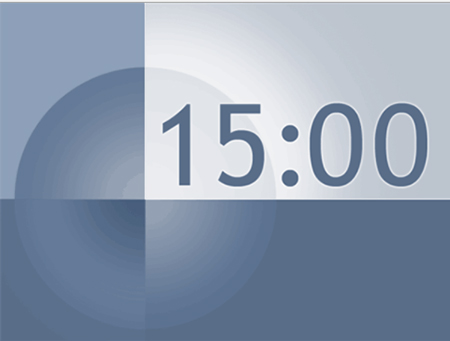 طراحی تایمر معکوس با پاورپوینت، آموزش ساخت تایمر معکوس در پاورپوینت، وجود تایمر در ارائه پاورپوینت می تواند بسیار مفید باشد. کاربردهای زیادی دارد، به عنوان مثال زمانی که در حال اجرای یک کارگاه هستید، ممکن است بخواهید یک تایمر برای استراحت اضافه کنید. به طور مشابه، می توانید قبل از اولین اسلاید یک تایمر اضافه کنید تا به مخاطبان خود اطلاع دهید که ارائه چه زمانی شروع می شود. هیچ تایمر داخلی در پاورپوینت وجود ندارد، اما میتوانید با استفاده از ترکیبی از اشیا و انیمیشنهای خود را ایجاد کنید. . همچنین یک افزونه وجود دارد که در صورت نیاز به رفع سریع می توانید از آن استفاده کنید. لطفا در ادامه با ما همراه باشید تا شما را با ایجاد تایمر شمارش معکوس در پاورپوینت آشنا کنیم چگونه یک تایمر شمارش معکوس نوار بسازیم ایجاد تایمر شمارش معکوس در پاورپوینت آسان است. با استفاده از این نوار زمان ساده، می توانید به مخاطبان خود نشان دهید که دقیقاً چه مقدار از زمان استراحت باقی مانده است. برای افزودن شمارش معکوس به ارائه های پاورپوینت خود، این 4 مرحله را دنبال کنید.ایجاد یک شکل برای ایجاد یک تایمر، ابتدا به یک شکل نیاز داریمروی اسلایدی که میخواهید شمارش معکوس را وارد کنید، کلیک کنید و زبانه Insert > Shape > Rectangle را انتخاب کنید.
طراحی تایمر معکوس با پاورپوینت، آموزش ساخت تایمر معکوس در پاورپوینت، وجود تایمر در ارائه پاورپوینت می تواند بسیار مفید باشد. کاربردهای زیادی دارد، به عنوان مثال زمانی که در حال اجرای یک کارگاه هستید، ممکن است بخواهید یک تایمر برای استراحت اضافه کنید. به طور مشابه، می توانید قبل از اولین اسلاید یک تایمر اضافه کنید تا به مخاطبان خود اطلاع دهید که ارائه چه زمانی شروع می شود. هیچ تایمر داخلی در پاورپوینت وجود ندارد، اما میتوانید با استفاده از ترکیبی از اشیا و انیمیشنهای خود را ایجاد کنید. . همچنین یک افزونه وجود دارد که در صورت نیاز به رفع سریع می توانید از آن استفاده کنید. لطفا در ادامه با ما همراه باشید تا شما را با ایجاد تایمر شمارش معکوس در پاورپوینت آشنا کنیم چگونه یک تایمر شمارش معکوس نوار بسازیم ایجاد تایمر شمارش معکوس در پاورپوینت آسان است. با استفاده از این نوار زمان ساده، می توانید به مخاطبان خود نشان دهید که دقیقاً چه مقدار از زمان استراحت باقی مانده است. برای افزودن شمارش معکوس به ارائه های پاورپوینت خود، این 4 مرحله را دنبال کنید.ایجاد یک شکل برای ایجاد یک تایمر، ابتدا به یک شکل نیاز داریمروی اسلایدی که میخواهید شمارش معکوس را وارد کنید، کلیک کنید و زبانه Insert > Shape > Rectangle را انتخاب کنید.  یک شکل برای تایمر شمارش معکوس در پاورپوینت 2 ایجاد کنید. انتخاب یک انیمیشن برای افزودن حرکت به ارائه، روی شکل کلیک کرده و به تب “انیمیشن ها” بروید. برای شمارش معکوس، به افکت “Flying out” نیاز داریم.
یک شکل برای تایمر شمارش معکوس در پاورپوینت 2 ایجاد کنید. انتخاب یک انیمیشن برای افزودن حرکت به ارائه، روی شکل کلیک کرده و به تب “انیمیشن ها” بروید. برای شمارش معکوس، به افکت “Flying out” نیاز داریم. 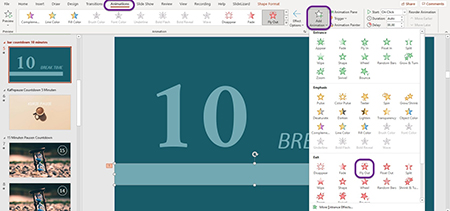 در پاورپوینت حرکت را مانند یک تایمر معکوس نشان دهید برای اینکه نوار مانند یک تایمر محو شود، روی “Effect Options” کلیک کنید و “To the Left” را انتخاب کنید. به این ترتیب می توانید تعیین کنید تایمر نوار شما در کدام جهت کاهش یابد.
در پاورپوینت حرکت را مانند یک تایمر معکوس نشان دهید برای اینکه نوار مانند یک تایمر محو شود، روی “Effect Options” کلیک کنید و “To the Left” را انتخاب کنید. به این ترتیب می توانید تعیین کنید تایمر نوار شما در کدام جهت کاهش یابد. 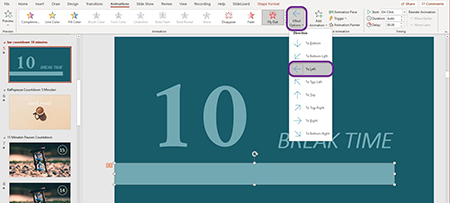 تعیین جهت کاهش شمارش معکوس پاورپوینت3. مدت زمان سفارشی در سمت راست تب انیمیشن، می توانید مدت زمان مورد نظر را برای شمارش معکوس مشخص کنید. بر حسب ثانیه مشخص شده است و بالاترین مقدار 59.00 ثانیه است. زمان شمارش معکوس
تعیین جهت کاهش شمارش معکوس پاورپوینت3. مدت زمان سفارشی در سمت راست تب انیمیشن، می توانید مدت زمان مورد نظر را برای شمارش معکوس مشخص کنید. بر حسب ثانیه مشخص شده است و بالاترین مقدار 59.00 ثانیه است. زمان شمارش معکوس 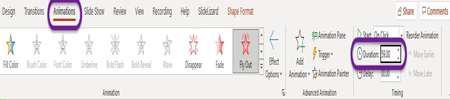 در پاورپوینت با این حال، اگر تایمری می خواهید که بیش از یک دقیقه طول بکشد، گزینه دیگری وجود دارد. در تب Advanced Animation، Animation Area را انتخاب کرده و روی تایم لاین دوبار کلیک کنید.
در پاورپوینت با این حال، اگر تایمری می خواهید که بیش از یک دقیقه طول بکشد، گزینه دیگری وجود دارد. در تب Advanced Animation، Animation Area را انتخاب کرده و روی تایم لاین دوبار کلیک کنید.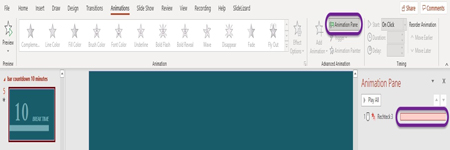 با افزایش زمان تایمر بیش از یک دقیقه، یک پنجره اضافی باز می شود که در آن می توانید مدت زمان شمارش معکوس را به عنوان مثال تا 10:00 دقیقه افزایش دهید.
با افزایش زمان تایمر بیش از یک دقیقه، یک پنجره اضافی باز می شود که در آن می توانید مدت زمان شمارش معکوس را به عنوان مثال تا 10:00 دقیقه افزایش دهید.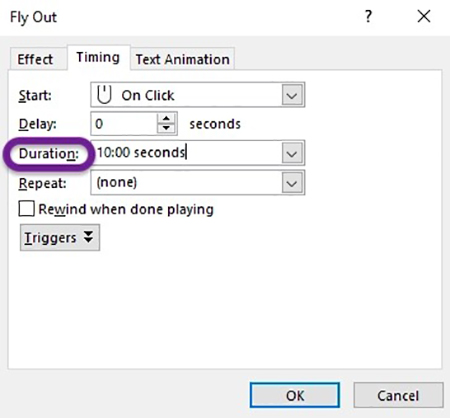 مدت زمان شمارنده را افزایش دهید 4. طرح را سفارشی کنید در نهایت می توانید طرح تایمر را به دلخواه شخصی سازی کنید و رنگ یا پس زمینه را تغییر دهید نحوه ایجاد تایمر شمارش معکوس با افزونه تایمر مرحله 1: روی منوی “Insert” کلیک کنید.
مدت زمان شمارنده را افزایش دهید 4. طرح را سفارشی کنید در نهایت می توانید طرح تایمر را به دلخواه شخصی سازی کنید و رنگ یا پس زمینه را تغییر دهید نحوه ایجاد تایمر شمارش معکوس با افزونه تایمر مرحله 1: روی منوی “Insert” کلیک کنید. 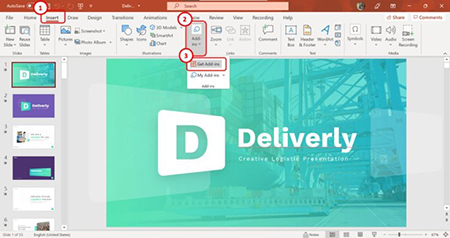 ساخت تایمر در پاورپوینت با افزونه اولین قدم برای باز کردن منوی «درج» است. برای انجام این کار، روی تب “Insert” در نوار منو در بالای صفحه کلیک کنید. مرحله 2: روی “دریافت پلاگین ها” کلیک کنید در منوی “درج”، روی دکمه “افزونه ها” کلیک کنید تا منوی کشویی باز شود. روی گزینه «دریافت پلاگین» کلیک کنید. با این کار کادر محاورهای باز میشود. مرحله 3: روی “جعبه جستجو” کلیک کنید
ساخت تایمر در پاورپوینت با افزونه اولین قدم برای باز کردن منوی «درج» است. برای انجام این کار، روی تب “Insert” در نوار منو در بالای صفحه کلیک کنید. مرحله 2: روی “دریافت پلاگین ها” کلیک کنید در منوی “درج”، روی دکمه “افزونه ها” کلیک کنید تا منوی کشویی باز شود. روی گزینه «دریافت پلاگین» کلیک کنید. با این کار کادر محاورهای باز میشود. مرحله 3: روی “جعبه جستجو” کلیک کنید 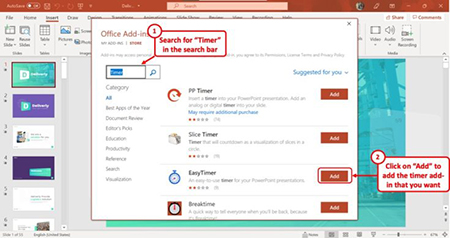 انتخاب نوع افزودنی تایمر پاورپوینت در کادر گفتگوی “افزونههای آفیس”، روی “جستجو باکس” در بالا سمت چپ کلیک کنید. «تایمر» را تایپ کنید و روی نماد جستجو در کنار «جعبه جستجو» کلیک کنید. همچنین میتوانید با تایپ «Slice Timer»، «Easy Timer»، «Breaktime» و غیره تایمر خاصی را جستجو کنید.مرحله 4 – روی دکمه “افزودن” کلیک کنید
انتخاب نوع افزودنی تایمر پاورپوینت در کادر گفتگوی “افزونههای آفیس”، روی “جستجو باکس” در بالا سمت چپ کلیک کنید. «تایمر» را تایپ کنید و روی نماد جستجو در کنار «جعبه جستجو» کلیک کنید. همچنین میتوانید با تایپ «Slice Timer»، «Easy Timer»، «Breaktime» و غیره تایمر خاصی را جستجو کنید.مرحله 4 – روی دکمه “افزودن” کلیک کنید 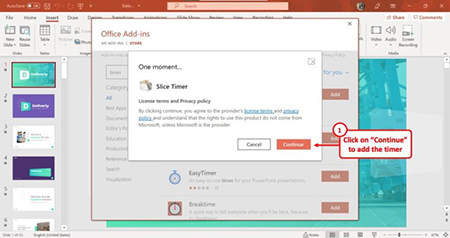 افزودن تایمر پاورپوینت اکنون می توانید روی دکمه “افزودن” در کنار تایمر مورد نظر کلیک کنید.با این کار گفتگوی دیگری باز می شود. برای افزودن افزونه تایمر، روی «ادامه» در کادر کلیک کنید. پس از این کار، پس از تکمیل فرآیند، افزونه در ارائه پاورپوینت شما آپلود می شود. نحوه ایجاد یک تایمر معکوس با افزونه تایمر اکنون که افزونه تایمر را در پاورپوینت نصب کرده اید، مرحله بعدی این است که به سادگی یک تایمر به اسلایدهای خود اضافه کنید. مرحله 1: روی گزینه My Plugins کلیک کنید Add-in در منوی Insert” دوباره روی گزینه “Add-ins” کلیک کنید. در منوی کشویی روی My Add-ins کلیک کنید. در منوی کشویی ثانویه، بر روی افزونه تایمر تازه اضافه شده کلیک کنید تا آن را در آن قرار دهید. اسلاید مرحله 2: اضافه کردن مدت زمان به تایمر
افزودن تایمر پاورپوینت اکنون می توانید روی دکمه “افزودن” در کنار تایمر مورد نظر کلیک کنید.با این کار گفتگوی دیگری باز می شود. برای افزودن افزونه تایمر، روی «ادامه» در کادر کلیک کنید. پس از این کار، پس از تکمیل فرآیند، افزونه در ارائه پاورپوینت شما آپلود می شود. نحوه ایجاد یک تایمر معکوس با افزونه تایمر اکنون که افزونه تایمر را در پاورپوینت نصب کرده اید، مرحله بعدی این است که به سادگی یک تایمر به اسلایدهای خود اضافه کنید. مرحله 1: روی گزینه My Plugins کلیک کنید Add-in در منوی Insert” دوباره روی گزینه “Add-ins” کلیک کنید. در منوی کشویی روی My Add-ins کلیک کنید. در منوی کشویی ثانویه، بر روی افزونه تایمر تازه اضافه شده کلیک کنید تا آن را در آن قرار دهید. اسلاید مرحله 2: اضافه کردن مدت زمان به تایمر 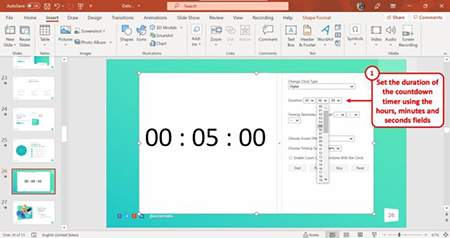 افزودن مدت زمان به تایمر شمارش معکوس در پاورپوینت هر مدت زمانی را که می خواهید اضافه کنید تایمر! به یاد داشته باشید که اکثر افزونه های تایمر یک فیلد جداگانه برای ساعت ها، دقیقه ها و ثانیه ها خواهند داشت، بنابراین، سمت راست ترین فیلد معمولاً برای چند ثانیهبرای افزودن یک تایمر 5 دقیقه ای، روی بخش مرکزی کلیک کنید و در منوی بازشو روی “5” کلیک کنید.در نهایت، روی “شروع” کلیک کنید و voila! شما یک تایمر با شمارش معکوس 5 دقیقه خواهید دید!
افزودن مدت زمان به تایمر شمارش معکوس در پاورپوینت هر مدت زمانی را که می خواهید اضافه کنید تایمر! به یاد داشته باشید که اکثر افزونه های تایمر یک فیلد جداگانه برای ساعت ها، دقیقه ها و ثانیه ها خواهند داشت، بنابراین، سمت راست ترین فیلد معمولاً برای چند ثانیهبرای افزودن یک تایمر 5 دقیقه ای، روی بخش مرکزی کلیک کنید و در منوی بازشو روی “5” کلیک کنید.در نهایت، روی “شروع” کلیک کنید و voila! شما یک تایمر با شمارش معکوس 5 دقیقه خواهید دید!








